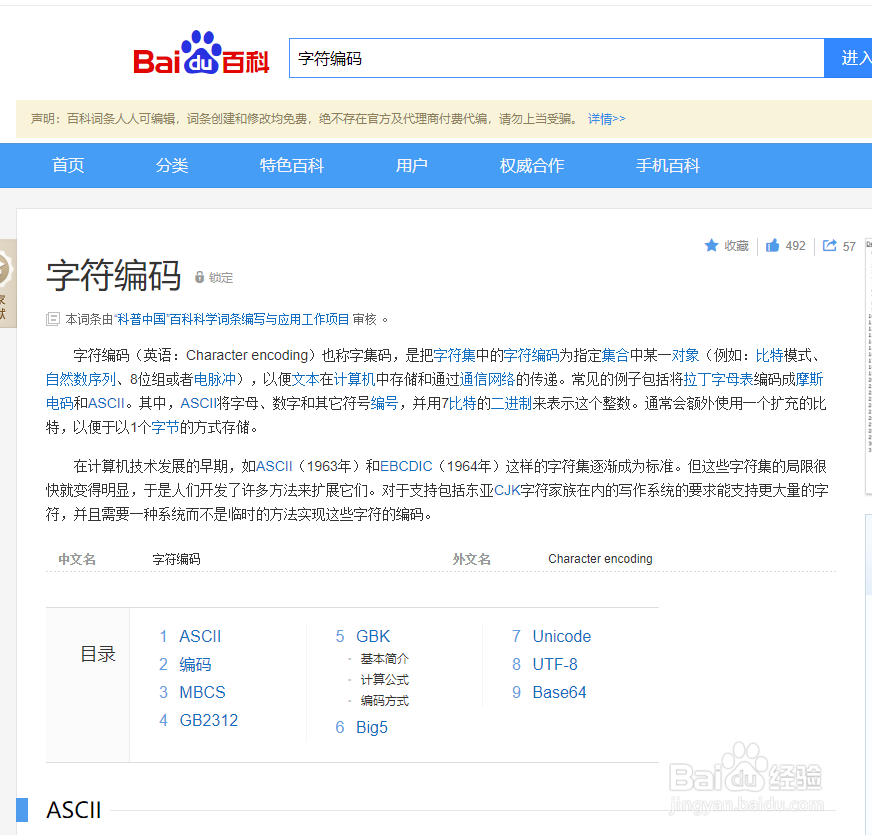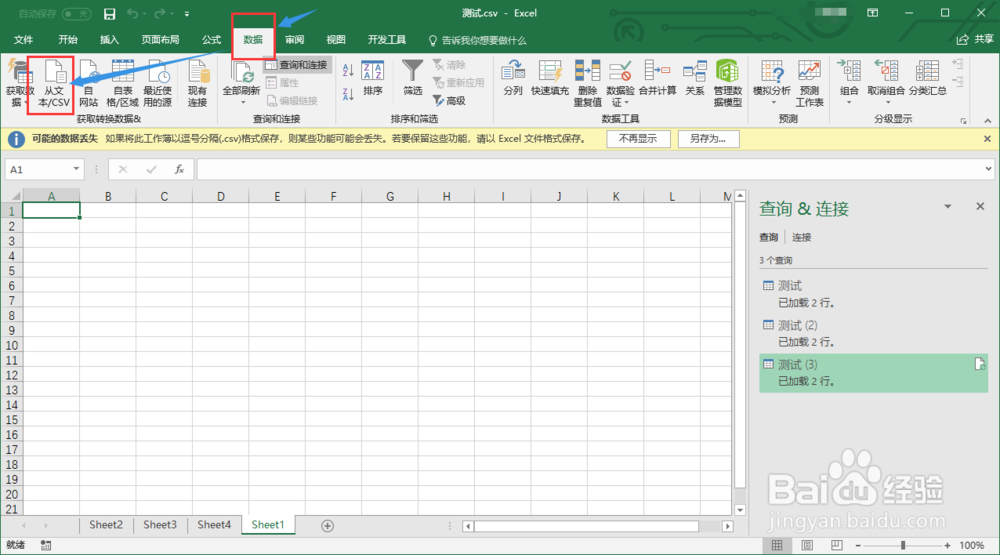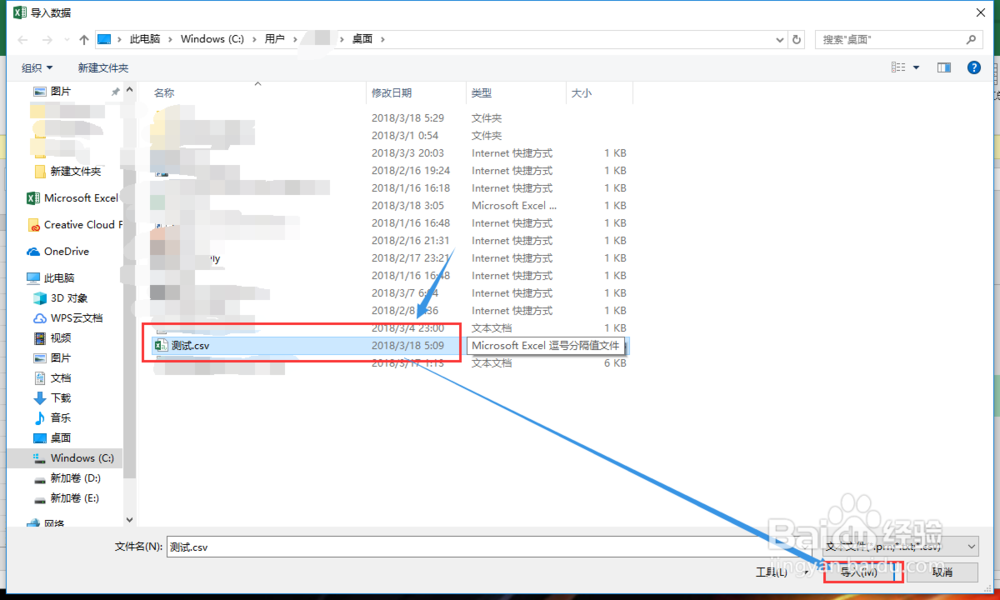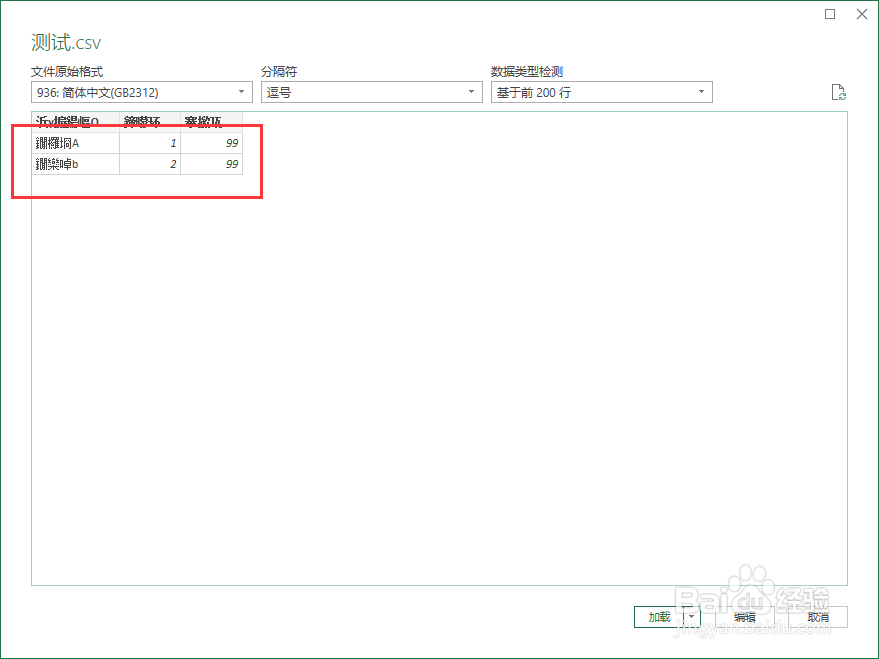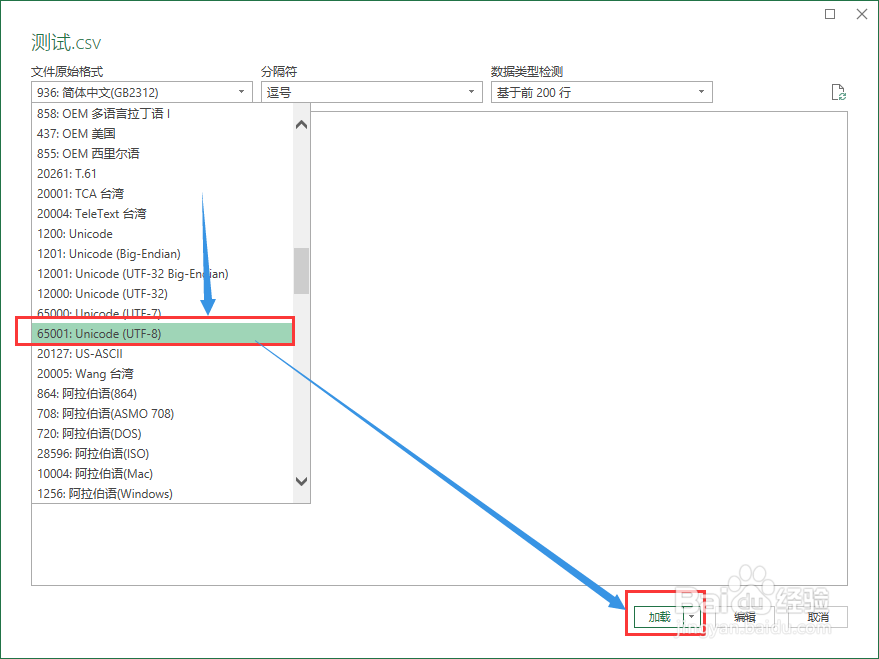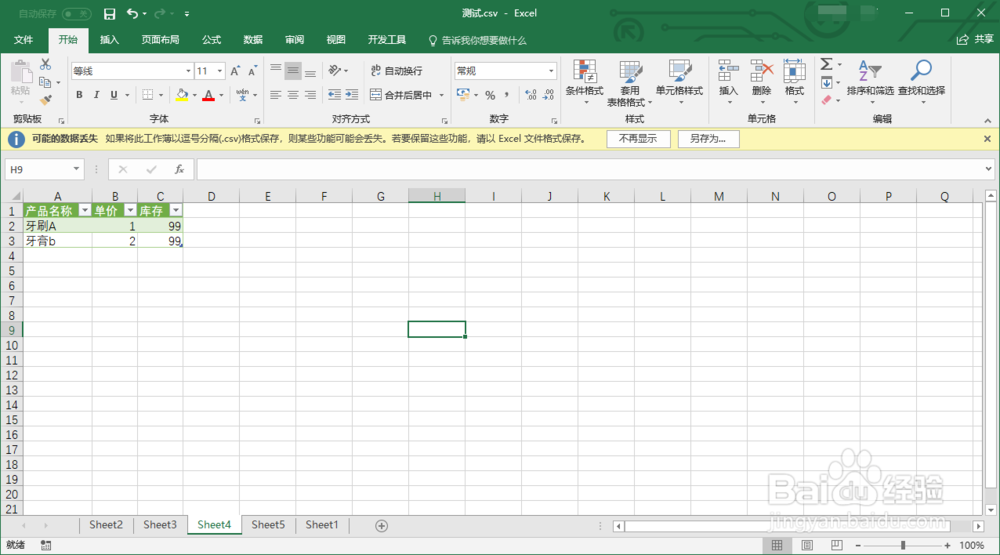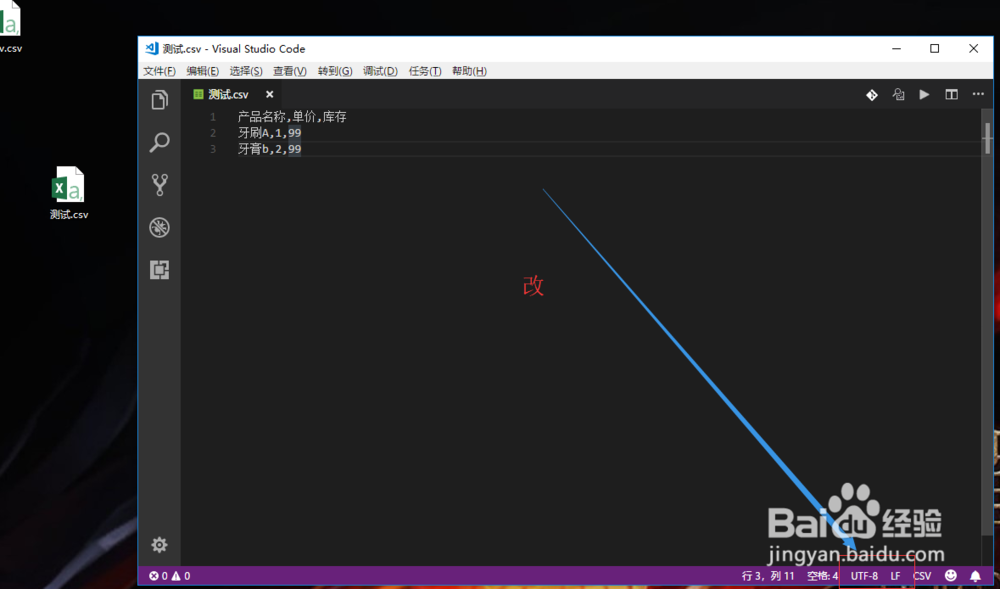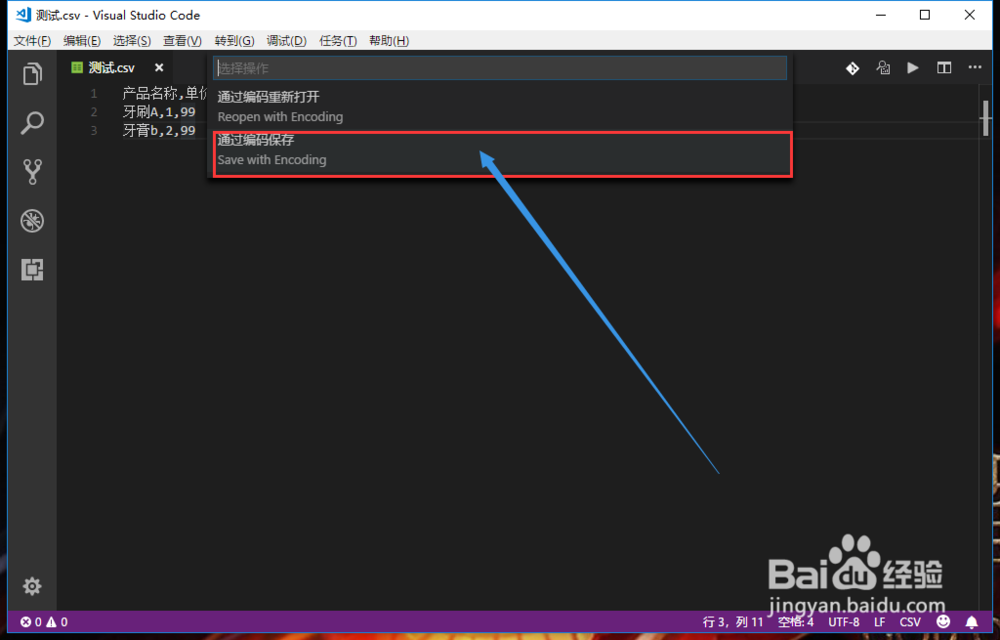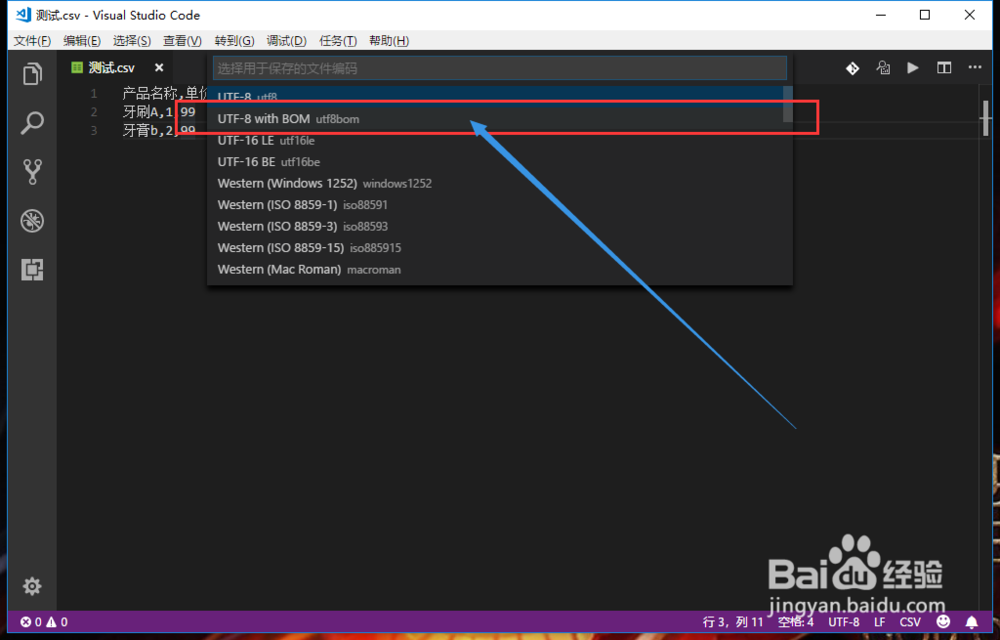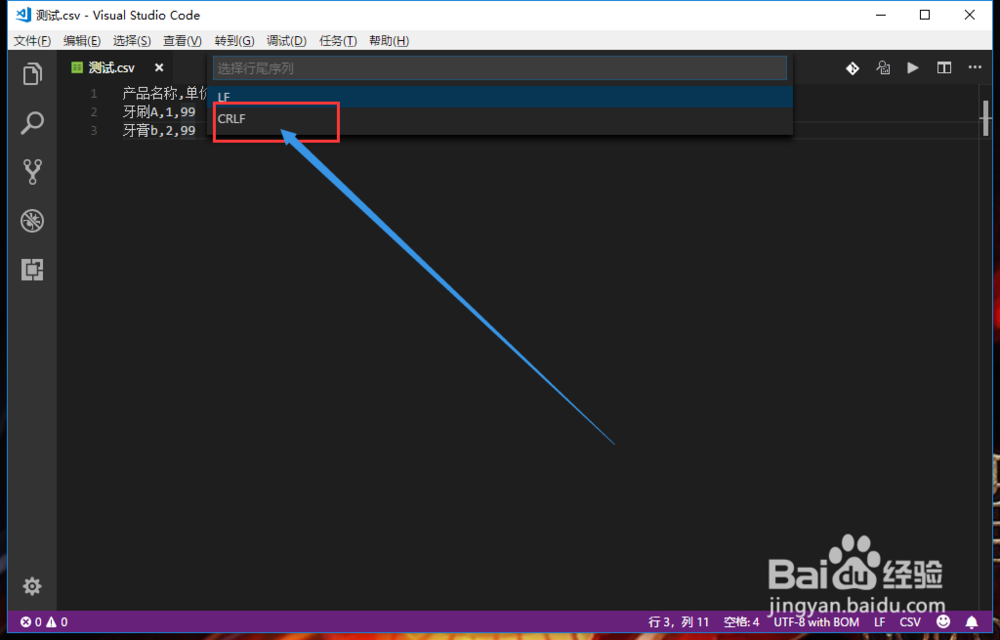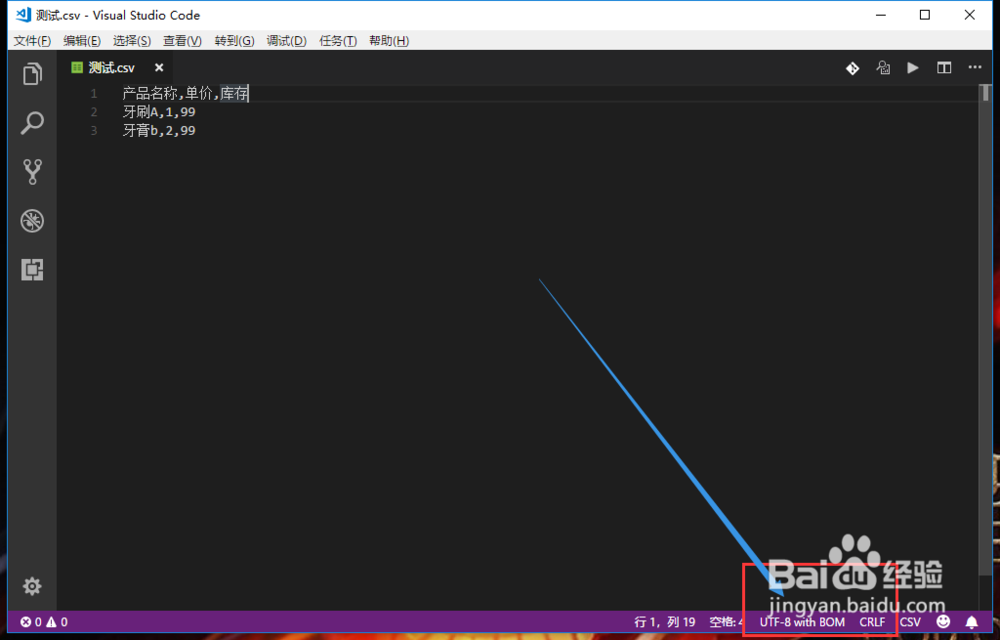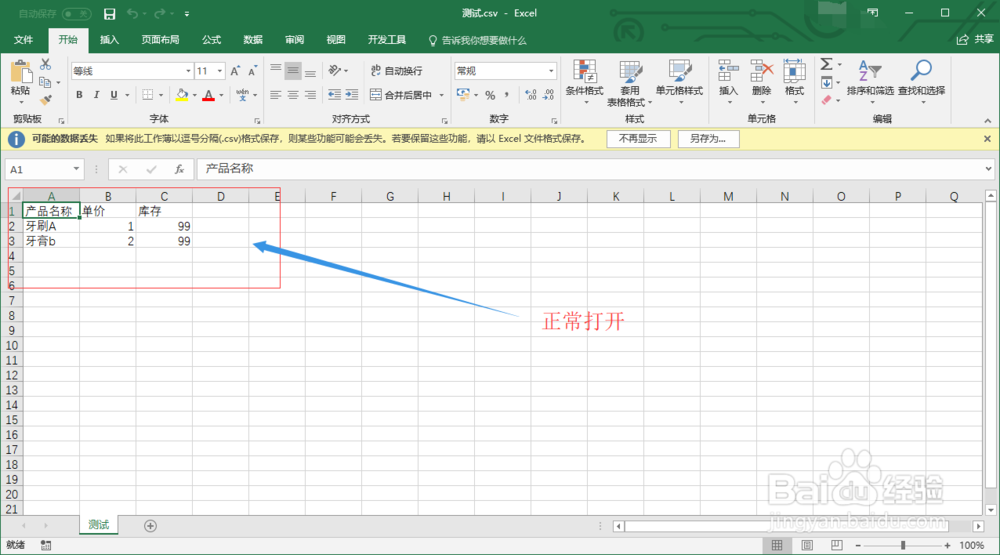excel打开csv 出现乱码怎么解决
.CSV相对于.xls 这类文件具有更高的跨平台兼容性,文件也更小巧,是跨系统平台使用的常用文件格式。.csv文件用一般的文本编辑器就能制作出来,内容基本上是【文字内容+分隔符】组成的数据文件。但用Excel这样的软件打开可能不太顺利,最常见的就是乱码问题。
工具/原料
Excel
windowns xp+
乱码的原因
1、一般情况下,出现乱码主要是因为编码格式不同造成的,严重点的是系统字体缺失,Excel 中的乱码问题不属于字体缺失的情形,只是Excel默认的编码格式(从系统默认编码格式继承)和.csv文件的编码格式不同造成的。顺便来了解下Windows 系统的软件【文本文档】的一般编码格式:UTF-8 with BOM (可选GB 2312)PS: 相关的字符编码格式知识可以在百科中了解。
乱码的解决
1、解决的思路因编码格式不同造成乱码,所以转换下编码格式就可以了。
2、方法一:以导入数据的方式打开.CSV文件。1. 打开苇质缵爨Excel并新建一个空白的表,然后点【数据】——>【从文本/CSV】——>然后选择你要导入的.CSV文件——>【导入】2. 然后选择【文件原始格式】中的选项(如果不知道到底是什么编码,只能一个一个试了),建议先尝试 Unicode (UTF-8) ,还是乱码再换其他的。直到预览中没有乱码为止。3. 选择【分隔符】,分隔符是.csv文件分割数据结构(行和列)的手段,一般是逗号或者空格(也可能是其他符号)。4. 选好点击【载入】即可。总结: 这个方法适合预览(阅读\查看),编辑(删/增/改)并保存的话会和原文件有区别,它们之间是一种依赖关系,事实上并不能将更改反应到原文件上,你只能另存为其他的.CSV文件。如果直接存为.xls之类的表格的话会有麻烦:移动到别的文件夹或者传给别人,打开可能会报错或者打开里面什么都没有,why?数据源不见了,自然是什么都没有了。如果要进行删、增、改操作的话 不推荐使用这个方法!当然,只要不乱码,怎么保存使用那些都是小意思。
3、方法二:把.csv文件转码为Excel支持的编码格式苇质缵爨Excel 支持的编码格式基本和文本文档支持的一致(UTF-8 with BOM 和 G蚱澄堆别B2312)首选UTF-8 with BOM,我们只要把.csv文件的编码格式转换成UTF-8 with BOM 就行了。怎么转?1. 用你熟悉的文本编辑器打开乱码的.csv文件。(记得先从Excel中关掉这个文件,避免文件占用)。2. 选择编码格式:UTF8 with BOM3. 行尾序列(换行符)选择 CRLF。4. 改完,保存并关闭编辑器。5. 现在可以用Excel 打开了这个.csv文件了。不出意外的话,乱码问题已经解决。总结:这个方法算是比较完美的吧,删增改都没问题,改完可以传给其他人。推荐做法。
4、方法三:.CSV属于普通文本,一般的文本编辑器都能打患束锍瓜开的,如果不需要进行数据筛选处理的话,可以不用Excel打开,用文本编辑器就行了,只是可读性差而已。经验之谈:可能有人会建议你使用系统自带的【文本文档】软件编辑.csv文件后再用Excel打开,虽很多时候都能解决乱码的问题,但用Excel 打开之后可能就变样了,比如多了很多空行。原因在于 CRLF和LF (换行符)造成的,Windows 系统默认的是CRLF (\r\n),要改成 CRLF才行。之所以不建议用【文本文档】软件编辑是因为它能更改的地方少,而且是自动强制转换,表现为:布局错乱——该换行的地方不换行(这和有没有设置自动换行没有关系哦)。